
INHOUDSOPGAWE:
- Outeur John Day [email protected].
- Public 2024-01-30 07:26.
- Laas verander 2025-01-23 12:53.


Die Solar Irradiance Device (SID) meet die helderheid van die son en is spesifiek ontwerp om in die klaskamer te gebruik. Hulle is gebou met behulp van Arduinos, waarmee hulle deur almal van junior hoërskoolstudente tot volwassenes geskep kan word. Hierdie instruksies is vervaardig deur die 2017-2018 onderwysers in die QESST-program by ASU.
Stap 1: Versamel voorraad

SID -koste -analise
1. 'n Arduino (die nano is vir hierdie projek gebruik) $ 19,99/5 = $ 4,00
2. 'n Broodplank $ 3,99/6 = $ 0,66
3. 'n Weerstand van 4,7K ohm $ 6,50/100 = $ 0,07
4. 'n Weerstand van 2,2 ohm $ 4/100 = $ 0,04
5. 1 RCA-kabel met twee eindes $ 6/3 = $ 2,00
6. Temperatuurmeter $ 19,99/10 = $ 2,00
7. 'n Sonsensor $ 1,40/1 = $ 1,40
8. Vier (4) springkabels $ 6,99/130 = $ 0,22 (nie tans beskikbaar nie, maar ander opsies is beskikbaar)
9. Soldeerbout en soldeer
10. Draadsnyers
Totaal $ 6,39
Om u eie boks te kan maak (in plaas daarvan om dit in 3D te druk), benodig u ook:
1. Black box $ 9,08/10 = $ 0,91
2. Twee (2) RCA vroulike insette $ 8,99/30 = $ 0,30
3. Boor, grootte 6 bis, en stap boorpunt
Totaal $ 1,21
Kumulatiewe totaal van $ 7,60
Stap 2: Bou u saak



Omdat daar van K-12-studente verwag word om hierdie sensors te gebruik, is dit nuttig dat al die bedrading in 'n boks ingesluit word. Die een kant van die boks het 'n groter gat vir die toevoer na die rekenaar, en die ander een het twee gate vir die RCA vroulike insette. Gebruik 'n boorpunt van grootte 6 om die gate vir die RCA -insette te boor, en 'n stapboor om 'n gat vir die rekenaartoevoer te boor. U broodbord en Arduino moet gemaklik ingeprop word, dus dit sal waarskynlik verstandig wees om te meet waar die gate moet wees voordat u dit boor. Sodra dit bereik is, kan u u RCA -insette inskakel. As u besluit om nie 'n temperatuursensor by hierdie projek op te neem nie, benodig u slegs een RCA -invoer en kan u daarvolgens boor.
U moet u Arduino in die broodbord druk, soos op die foto getoon. Die broodborde wat in hierdie projek gebruik word, het 'n taai bodem, dus nadat die boks geboor is, kan dit nuttig wees om die broodbord aan die boks te plak om die organisasie te help.
As u toegang tot 'n 3D -drukker het, kan u ook 'n boks vir SID druk.
Stap 3: Koppel u leidrade aan die RCA -insette




Koppel twee springkabels aan elke RCA -ingang. Alhoewel hierdie leidings aan die insette gesoldeer kan word, is dit vinniger en makliker om die draad om die ingang te krimp. Maak seker dat geen onbedekte drade aan mekaar raak nie, anders kan u stroombaan kortkom. In hierdie geval is die geel en blou drade aan die grond gekoppel, terwyl die rooi en groen drade aan die leidings gekoppel is. Hierdie kleure is nie nodig vir die konstruksie van die toestelle nie, maar dit maak dit makliker om te sien hoe die drade aan die Arduino gekoppel is.
Stap 4: Berei u RCA -kabel voor




Sny 'n dubbelzijdige (manlik tot manlike) RCA-kabel in die helfte en verwyder ongeveer 'n sentimeter van elke kant van die kabel. Draai die buitenste drade wat as die lood dien, saam en draai dan die binneste drade wat die grond vorm, om en draai dit saam (in hierdie foto's is die gronddrade aanvanklik omring deur wit draad, hoewel die kleur van die laag dikwels afhang van die kleur van die RCA -kabel). Doen dit vir beide drade. Dit verbind u RCA -insette met u son- en temperatuursensors.
Stap 5: Bou u sonsensor



Die panele wat in hierdie proses gebruik word, is goedkoop, maar het dikwels leidrade wat maklik afval. Dit is 'n goeie idee om die leidings met 'n stuk elektriese band vas te maak om hierdie probleem op te los.
Trek 'n sentimeter draad van die draadkabels van die sonpaneel af, wat in hierdie geval geel (positief) en bruin (negatief) is. Draai die einde van 'n weerstand van 2,2 ohm, die lood van die RCA -kabel en die positiewe kant van die paneel (hier in geel) saam. Draai die negatiewe kant van die sonpaneel (hier in bruin), die grond van die RCA -kabel (hier in wit) en die ander kant van die weerstand saam. Let daarop dat die weerstand hier parallel is.
Soldeer die drade van die paneel en die RCA -kabel saam. Die toestel werk nie korrek as die lood- en gronddrade kruis nie, dus gebruik elektriese band of krimp om die drade te sluit.
Stap 6: Bedraad u sonsensor


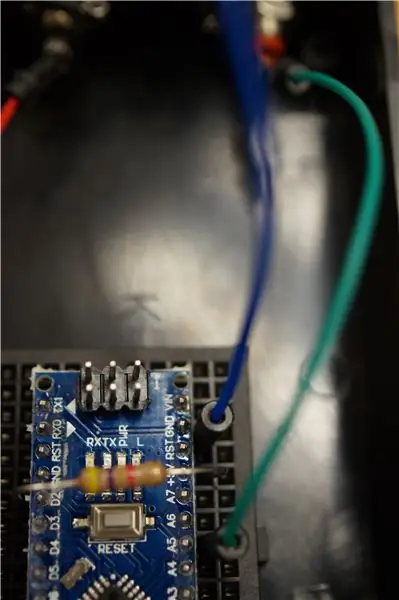
Op hierdie model is die sonsensor bedraad vir die regte RCA -vroulike ingang, wat groen (lood) en blou (grond) kabels het. Alhoewel u RCA -ingang kan gebruik, voorkom dit dat u die drade moet oorsteek na die teenoorgestelde kant van die Arduino.
Koppel die loodkabel (hier in groen) aan die Arduino A5 -pen. Koppel u grondkabel (hier in blou) aan die grondpen (GND) aan die analoog kant (al die penne aan hierdie kant van die Arduino begin met A).
As u klaar is met hierdie projek en die sonsensor 0 volt lees, probeer dan om u grond- en looddrade te skakel. As die sensor verkeerd gesoldeer is, moet dit moontlik verander word.
Alhoewel daar 'n weerstand in hierdie foto's is, hoef u nie 'n weerstand in te sluit as u besluit om nie 'n temperatuursensor in te sluit nie.
Stap 7: Bou u temperatuursensor



Omdat die spanningsuitset van sonselle baie wissel met hitte, is 'n temperatuursensor nuttig om te bepaal hoe goed die sonsensor werk. U kan egter kies om hierdie toestel sonder die temperatuursonde te bou, en dit sal nog steeds goed funksioneer as 'n sonsensor.
Opsionele termometerinstruksies:
Trek 'n duim draad af vir elk van die drie drade wat van die temperatuursonde kom. Draai die geel en rooi drade saam. Draai die swart drade (gemaal) afsonderlik. Gebruik u tweede RCA -kabel en draai die swart (grond) drade van die temperatuursensor saam met die wit (grond) drade van die RCA -kabel. Soldeer saam en draai dit toe met 'n elektriese band of krimp. Draai die rooi en geel (lood) drade van die temperatuursonde na die looddrade op die RCA -kabel. Soldeer en draai toe met elektriese band of krimp.
Stap 8: Bedraad u temperatuursensor




Opsionele termometerinstruksies:
Op hierdie model is die temperatuursensor in die linker RCA -ingang, wat rooi (lood) en geel (grond) leidings het.
Buig die kante van en koppel 'n weerstand van 4.7k ohm van die 5V -pen aan die D2 -pen op die broodbord (u sal die etikette hiervan op die Arduino sien, maar u sal die weerstand eintlik in die broodbord aansluit).
Koppel jou grondkabel (geel) in die grondpen (gnd) langs D2.
Steek die loodkabel in die tweede kolom van die D2 -pen (hier in rooi). Met hierdie opstelling kan die stroom oor die weerstand vloei voordat dit deur die Arduino gelees word.
Stap 9: programmeer u Arduino
Dit is die kode wat in hierdie projek gebruik word. Dit voer spanning in volt en temperatuur in Celsius uit met behulp van die seriële monitor. As hierdie kode nie onmiddellik werk nie, probeer om die lood en grond vir u sonsensor te verander.
U moet die Dallas Temperature (https://github.com/milesburton/Arduino-Temperature-Control-Library) en die One Wire (https://github.com/PaulStoffregen/OneWire) biblioteke aflaai en dit insluit jou arduino -program.
const int sunPin = A5; // aansluiting om op die Arduino -bord te gebruik
float sunValue = 0; // verklaar die veranderlike
float avgMeasure (int pin, float scale, int num) {analogRead (pin); // gooi eerste waarde vertraging (2) weg; dryf x = 0; vir (int count = 0; count <num; count ++) {x = x+analogRead (pin); // vertraging (5); } x = x / num; opbrengs (x * skaal); }
#include #include // Datadraad word in pen 2 op die Arduino geplaas #define ONE_WIRE_BUS 2 // Stel 'n oneWire -instansie op om met OneWire -toestelle te kommunikeer // (nie net Maxim/Dallas temperatuur IC's nie) OneWire oneWire (ONE_WIRE_BUS); // Slaag ons oneWire -verwysing na Dallas Temperature. DallasTemperatuur sensors (& oneWire); ongeldige opstelling () {analogReference (INTERNAL); // gebruik die 1.1 V -verwysing Serial.begin (115200); // kommunikeer op 115200. Vinniger as die standaard van 9600 Serial.print ("Voltage"); // Titel vir die spanning Serial.print (""); // spacer Serial.print ("Temperatuur"); // Titel van die temperatuursensor
// Begin die biblioteek sensors. Begin ();}
leemte -lus () {sunValue = avgMeasure (sunPin, 1.0, 100); // bel die subroutine om 100 metings te neem, 'n gemiddelde sunValue = sunValue * 1.07422; // Skakel die tellings van die Arduino na spanning om, aangesien daar 1024 tellings en 1.1V is. sensors.versoekTemperature (); // Stuur die opdrag om temperature Serial.println ("") te kry; // begin nuwe reël Serial.print (sunValue); // gee die spanning Serial.print ("") af; // spacer Serial.print (sensors.getTempCByIndex (0)); // gee die temperatuurvertraging (1000) uit; // lees die data een keer per sekonde.
}
Aanbeveel:
Walker Proximity Device: 4 stappe

Walker Proximity Device: Hallo almal! Ons is 'n groep studente van die Massachusetts Academy of Mathematics and Science by WPI. Ons het onlangs 'n projek vir hulpmiddels voltooi om 'n kliënt met demensie by Seven Hills te help. As gevolg van sy demensie het die kliënt
Raspberry Pi Zero Hidden Hacking Device: 8 stappe

Raspberry Pi Zero Hidden Hacking Device: Raspberry Pi Zero Hidden Hacking Device is 'n draagbare inbraakapparaat wat gebruik kan word om te toets in openbare ruimtes waar u nie u skootrekenaar kan uithaal nie, aangesien sommige mense om u kan vermoed dat u iets vreemds doen. kan aansluit by hierdie de
ATtiny Wearable Device - PCB Edge Connector: 4 stappe
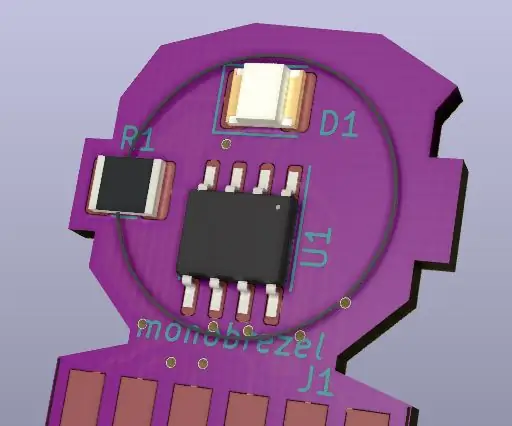
ATtiny Wearable Device - PCB Edge Connector: Hallo, dit is die tweede deel van die reeks programmeerhulpmiddels vir draagbare, in hierdie tutoriaal verduidelik ek hoe u 'n draagbare PCB -randapparaat kan maak, wat saam met my Arduino ATtiny -programmeerskild gebruik kan word. Ek het byvoorbeeld 'n ATtiny85 uC gebruik in
Home Presence Simulator en Security Control Device: 6 stappe (met foto's)

Home Presence Simulator en Security Control Device: hierdie projek stel ons in staat om teenwoordigheid te simuleer en bewegings in ons huis op te spoor. funksies op 'n enkele d
Corn Flakes Packet Iphone/ Multimedia Device Stand: 8 Stappe

Corn Flakes Packet Iphone/ Multimedia Device Stand: wou u al ooit films, albumkuns, skyfievertonings, prentjies, weg van u laaier, op u koffietafel, lessenaar kyk. Wel, hier beskryf ek hoe u 'n hopelik redelik robuuste staander kan maak van 'n Corn Flakes -pakkie vir u ipod/ iphone, vierkante meter
